
Écrire dans une autre langue dans Keynote pour iCloud
Vous pouvez écrire dans votre présentation en utilisant des caractères spécifiques à une langue comme les accents (à) ou les écritures comme le chinois (是). Pour écrire dans une autre langue, vous devez ajouter une source d’entrée (un clavier spécifique à une langue ou une palette de caractères, par exemple) que vous pourrez utiliser lorsque vous voudrez écrire dans cette langue.
Écrire dans une autre langue sur un Mac
Sur votre Mac, choisissez le menu Pomme
 > Réglages Système, cliquez sur Clavier, puis cliquez sur Clavier dans la barre latérale. Vous devrez peut-être faire défiler.
> Réglages Système, cliquez sur Clavier, puis cliquez sur Clavier dans la barre latérale. Vous devrez peut-être faire défiler.Accédez à « Entrée de texte », puis cliquez sur Modifier.
Cliquez sur
 en bas de la liste des langues, choisissez la langue et la méthode de saisie que vous voulez utiliser, puis cliquez sur Ajouter.
en bas de la liste des langues, choisissez la langue et la méthode de saisie que vous voulez utiliser, puis cliquez sur Ajouter.Activez l’option « Afficher le menu de saisie dans la barre de menus ».
Le menu Saisie s’affiche sur le côté droit de la barre de menus du Finder. Si vous avez ajouté des langues supplémentaires, le menu affiche la langue et la méthode de saisie actuellement sélectionnées. Par exemple, si Anglais (U.S.) est sélectionné, le menu a l’aspect suivant :
 ).
).Cliquez sur le menu Saisie, puis sélectionnez la langue que vous souhaitez utiliser.
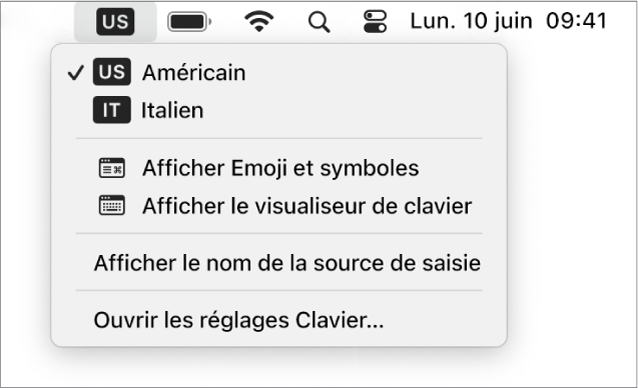
Démarrez la saisie dans votre présentation.
Pour voir quelles touches de votre clavier correspondent aux différents caractères pour la langue sélectionnée, cliquez sur le menu Saisie, puis choisissez « Ouvrir les réglages Clavier ».
Écrire dans une autre langue sur un appareil Windows
Dans les réglages PC de votre appareil Windows, cliquez sur « Heure et langue », puis cliquez sur « Région et langue ».
Cliquez sur « Ajouter une langue », puis choisissez la langue que vous souhaitez utiliser.
Cliquez sur le menu Clavier, puis choisissez la nouvelle langue.
Si vous basculez sur une langue qui s’écrit dans un sens différent de celui de la langue actuelle, le point d’insertion se déplace sur le côté de la présentation utilisée par la nouvelle langue. Par exemple, si vous changez de langue de saisie et basculez de l’anglais à l’hébreu, le point d’insertion se déplace sur le côté droit de la présentation.
Démarrez la saisie dans votre présentation.
Pour voir quelles touches de votre clavier correspondent aux différents caractères pour la langue sélectionnée, accédez aux paramètres « Heure et langue ».